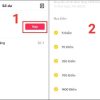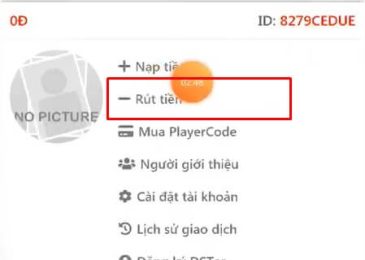Nhiều người cảm thấy khó chịu mỗi khi tìm kiếm nội dung mới nhưng lại xuất hiện quá nhiều nội dung cũ. Vậy cách xóa lịch sử tìm kiếm trên Youtube như thế nào? Hãy cùng InfoFinance cùng tìm hiểu về cách bước thực hiện qua bài viết dưới đây.
Có thể xóa lịch sử tìm kiếm trên Youtube không?
Câu trả lời là có, bạn hoàn toàn xóa được lịch sử xem và tìm kiếm trên ứng dụng Youtube. Và tất nhiên việc bạn xóa lịch sử chỉ có thể áp dụng cho những tài khoản Youtube được đăng nhập bằng gmail. Còn với những tài khoản khách hoặc không đăng ký tài khoản thì có xóa nhưng đôi lúc vẫn xuất hiện.
Sau khi bạn xóa đi lịch sử tìm kiếm thì không thể khôi phục lại dữ liệu được. Vậy nên cần cần nhắc trước khi xóa để bạn có thể tìm lại được nội dung đã search. Bên cạnh đó, việc xóa lịch sử tìm kiếm không gây ảnh hưởng đến lịch sử tìm kiếm của người khác vì là những tài khoản được đăng ký riêng biệt.
Cách xóa lịch sử tìm kiếm trên Youtube máy tính
Xóa lịch sử tìm kiếm trên Youtube đơn giản với một số bước thực hiện như dưới đây trên máy tính:
Bước 1: Đầu tiên, bạn cần truy cập trang web của Youtube để thực hiện tiếp các bước dưới.
Bước 2: Tiếp theo, ngay lại thanh công cụ bên trái màn hình, bạn lướt xuống một tí sẽ thấy mục Video Đã Xem. Hãy chọn vào nó.
Bước 3: Bạn tiếp tục lướt thêm phía dưới một chút thì sẽ thấy Lịch Sử Xem Và Tìm Kiếm. Tiếp tục nhấn vào nó.

Bước 4: Sau khi nhấn xong thì sẽ hiện ra một giao diện khác. Bạn nhìn tùy chọn bên trái rồi lướt tìm dòng Xóa Hoạt Động Theo rồi nhấn vào nó.
Bước 5: Lúc này mục bạn vừa bấm ẽ hiển thị những tùy chọn về khoảng thời gian bạn muốn xóa như:
- Một giờ qua: Xóa lịch sử tìm kiếm YouTube trong 1 giờ sử dụng gần nhất của bạn.
- Ngày gần đây nhất: Xóa lịch sử tìm kiếm YouTube trong 1 ngày sử dụng gần nhất của bạn.
- Từ trước đến nay: Xóa toàn bộ lịch sử tìm kiếm YouTube từ trước đến nay của bạn
- Phạm vi tùy chỉnh: Bạn được phép chọn được thời gian cụ thể để xóa lịch sử tìm kiếm trên YouTube.
Bạn nhấn chọn và tiếp tục thao tác đồng ý để xóa lịch sử tìm kiếm theo ý muốn.
Xem thêm: YouTube Cash là gì? Có lừa đảo không? Có rút tiền được không?
Cách xóa lịch sử tìm kiếm Youtube trên điện thoại
Xóa lịch sử tìm kiếm trên Youtube đơn giản với một số bước thực hiện như dưới đây trên điện thoại:
Bước 1: Đầu tiên, bạn cần ở ứng dụng Youtube. Sau đó nhấn vào hình ảnh đại diện nằm ở bên phải, góc phía trên.
Bước 2: Bạn lướt xuống phái dưới một chút sẽ thấy phần Cài Đặt. Hãy nhấn vào đó.
Bước 3: Tiếp theo, bạn tiếp tục lướt xuống phía dưới. Lúc này đây, bạn sẽ thấy dòng ghi Video Đã Xem Và Quyền Riêng Tư. Nhấn vào mục này.
Bước 4: Bạn chọn mục Xóa Lịch Sử Tìm Kiếm.

Bước 5: Lúc này sẽ xuất hiện một bảng thông báo nhằm hỏi bạn lại quyết định có chắc chắn không. Bạn vẫn muốn xóa thì bấm vào ô Xóa Lịch Sử Tìm Kiếm.
Xem thêm: Youtube Music là gì? Hướng dẫn đăng ký, Cách sử dụng miễn phí
Cách xóa lịch sử tìm kiếm trên Youtube trên tivi
Xóa lịch sử tìm kiếm trên Youtube đơn giản với một số bước thực hiện như dưới đây trên ti vi:
Bước 1: Đầu tiên là bạn nhấn nút Home trên tivi rồi bật ứng dụng Youtube trên màn hình.
Bước 2: Sau khi vào, bạn nhấn vào tài khoản hồ sơ.
Bước 3: Tiếp theo, nhấn vào biểu tượng Cài Đặt hình bánh răng bên trái, góc dưới cùng.
Bước 4: Ngay ở thanh công cụ bên trái, bạn bấm vào Xóa Lịch Sử Tìm Kiếm, nhấn chọn OK.
Bước 5: Ở giữa màn hình cũng hiển thị ô Xóa Lịch Sử Tìm Kiếm. Bạn hãy nhấn vào đó.

Cách để xem lịch sử tìm kiếm trên Youtube
Bước 1: Ngay tại giao diện chính sao khi vào ứng dụng Youtube, bạn nhấn hình ảnh hồ sơ địa diện bên phải, góc phía trên.
Bước 2: Tiếp theo, nhấn vào ô Dữ Liệu Của Bạn Trong Youtube.
Bước 3: Lúc này một bảng hiện lên và yêu cầu bạn chọn loại trình duyệt để vào xem. Tùy vào mong muốn va thói quen dùng, bạn hãy chọn trình duyệt mà bạn thích.
Bước 4: Sau khi hiện ra thì bạn chọn dòng Quản lý Lịch sử tìm kiếm. Bạn có thể nhập từ khóa, ngày, tháng để lọc và tìm kiếm lại nội dung.
Xem thêm: TOP 10 Kênh Youtube về Đầu Tư Tài Chính, Chứng Khoán Hay Nhất
Xóa lịch sử tìm kiếm trên Youtube có khôi phục được không?
Câu trả lời là không. Bạn không thể khôi phục lịch sử tìm kiếm đã xóa trước đó từ phía Youtube. Có nghĩa là Youtube không giữ bản sao của lịch sử tìm kiếm và cũng không cung cấp cơ chế để khôi phục dữ liệu sau khi đã xóa.
Vì vậy, hãy chắc chắn rằng bạn đã xem xét kỹ trước khi xóa lịch sử tìm kiếm và đảm bảo rằng không cần phục hồi lại lịch sử bị xóa. Nếu bạn quan ngại về việc mất dữ liệu quan trọng, hãy sao lưu hoặc ghi lại các thông tin quan trọng trước khi thực hiện xóa lịch sử tìm kiếm trên YouTube.
Xem thêm: Cách đăng Ký Tài Khoản Youtube Premium miễn phí Vĩnh viễn Tại Việt Nam
Lưu ý khi xóa lịch sử tìm kiếm trên Youtube
Trước khi thực hiện xóa lịch sử tìm kiếm trên ứng dụng Youtube thì bạn cần lưu ý những điều sau:
- Đầu tiên là không thể khôi phục lại dữ liệu sau khi xóa. Sau khi bạn xóa lịch sử tìm kiếm, YouTube sẽ không thể khôi phục lại các thông tin đã bị xóa. Hãy đảm bảo rằng bạn đã xem xét kỹ và đảm bảo bạn không cần phục hồi lại các thông tin đó sau này.
- Thứ hai là tùy chọn xóa toàn bộ lịch sử tìm kiếm. Khi bạn chọn xóa lịch sử tìm kiếm, YouTube sẽ xóa toàn bộ lịch sử tìm kiếm của bạn, không chỉ là các mục gần đây. Hãy chắc chắn rằng bạn muốn xóa tất cả thông tin này.
- Thứ ba là tài khoản Google liên kết. Việc xóa lịch sử tìm kiếm chỉ áp dụng cho tài khoản Google bạn đang sử dụng. Nếu bạn sử dụng nhiều tài khoản, hãy đảm bảo rằng bạn đăng nhập vào tài khoản chính xác trước khi thực hiện xóa.
- Thứ tư, tùy chọn ngừng lưu lịch sử tìm kiếm. Bạn cũng có thể ngừng lưu lịch sử tìm kiếm bằng cách tắt tính năng lưu lịch sử trên YouTube. Điều này sẽ ngăn YouTube ghi lại các tìm kiếm sau này và giữ cho lịch sử tìm kiếm của bạn trong tương lai được sạch sẽ.

Trên đây là những thông tin liên quan đến cách xóa lịch sử tìm kiếm trên Youtube dành cho bạn. Qua bài viết này, hy vọng có tể giúp được cho bạn trong việc xóa lịch sử app video trên điện thoại, máy tính và cả tivi. Điều này nhằm nâng cao chất lượng trải nghiệm của bạn hơn.